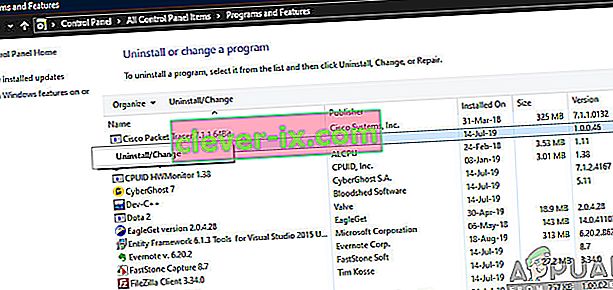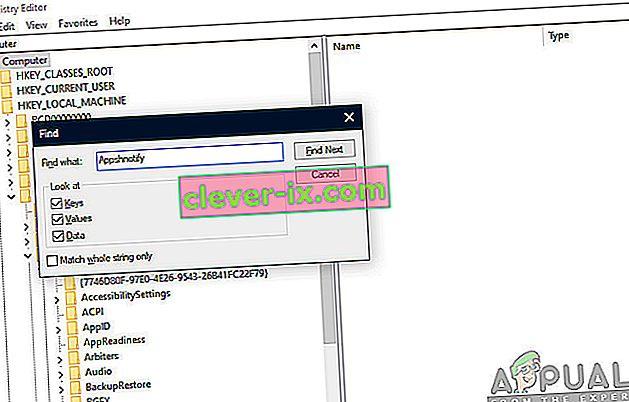Det finns olika filer och program som är legitima Microsoft-komponenter men vissa användare kan tycka att de är värdelösa eller överflödiga. AppVShNotify är en liknande fil. Den använder ett .exe-tillägg, vilket indikerar att det är en körbar fil. Även om dessa filer normalt är integrerade för att datorn ska fungera korrekt, kan de vara skadliga.

Nästan alla användare rapporterade att de såg processen automatiskt på fliken Processer i sin aktivitetshanterare. Det kom till dem som en överraskning, men som vi förklarar senare finns det inget att oroa sig förrän processen kommer från en systemmapp.
Vad är AppVShNotify?
AppVShNotify skapades av Microsoft och används av Microsoft Application Virtualization . Tjänsten är en Microsoft-bakgrundstjänst som endast används av Application Virtualization (App-V) -klienten, och endast när den " integrerar " en virtualiserad applikation. Data för den berörda applikationen finns på en virtuell applikationsserver. AppVShNotify handlar om 339 MB på din dator och finns i:
C: \ Program Files (x86) \ Microsoft Office

Är AppVShNotify skadlig programvara?
Ibland kan AppVShNotify förklädas som skadlig kod i systemet. När den finns i en annan mapp än den ovan nämnda är AppVShNotify troligen en skadlig kod. I det här fallet kommer användarna att se meddelanden på sin dator som:
- Dålig bild
- Application Error
- AppVShNotify kunde inte installeras
- Det gick inte att initialisera korrekt
Dessa meddelanden indikerar att AppVShNotify inte kan starta så processen avslutas. Du måste veta platsen för den här filen för att åtgärda felet. Om det inte finns i programfilerna på din dator är det förmodligen skadlig kod och du kan ta bort den
Bör AppVShNotify inaktiveras?
Det finns inget behov av att inaktivera AppVShNotify eftersom det inte skadar din dator på något sätt. När det finns i källan är det bara 8% skadligt för datorn. Meningsmätningar visar att cirka 10% av personerna har tagit bort den här filen från sin dator. Så du kan inaktivera det om du vill.
Hur kontrollerar jag om filen är legitim?
Låt oss nu diskutera hur du kan kontrollera om tjänsten är legit eller bara en annan skadlig kod som infekterade din dator. Först och främst bör du kontrollera om applikationen är digitalt signerad av en legitim källa. Digitala signaturer verifierar att en applikation kommer från en verifierad utgivare / utveckling och i de flesta fall inte visar sig vara skadlig programvara.

Här är ett exempel. Som du kan se är utgivaren av programvaran okänd. Dessutom har den inte ett giltigt programnamn. De flesta verifierade applikationer innehåller inte filnamnet som det programnamn som de begär åtkomst till. Istället listas hela programnamnet tillsammans med utgivaren. Här är ett exempel på samma process som är legitim och inte innehåller någon skadlig kod.
Metod 1: Avinstallera med Application Manager
Se till att du är inloggad som administratör på din dator innan du fortsätter. Det bör noteras att om du fortfarande använder virtualiseringstjänsten kommer du inte att kunna använda den i framtiden. Det verkar som om virtualiseringsmjukvaran är beroende av denna process för att utföra sina operationer på rätt sätt, därför anses den vara en del av den. Om processen verkligen visar sig vara problem kan du fortsätta och avinstallera virtualiseringsprogramvaran som nämns nedan.
- Tryck på Windows + R för att starta Run-applikationen, skriv “appwiz.cpl” i dialogrutan och tryck på Enter.
- I listan ser du Microsoft Application Virtualization. Högerklicka på den och välj Avinstallera .
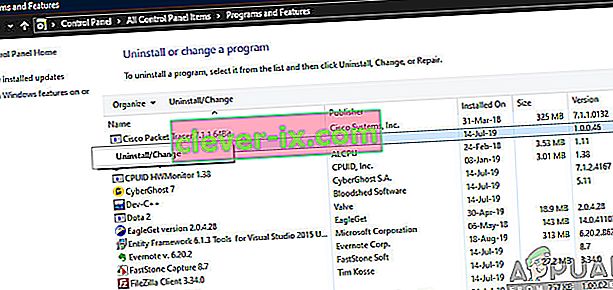
- Starta om din dator och kontrollera sedan om applikationen verkligen raderas från din dator och att tjänsten som orsakade problem är borta.
Innan vi avslutar avinstallationsprocessen bör vi se till att det inte finns några kvarvarande kvarter på din dator i tjänsten. Följ stegen nedan för att helt säkerställa att tjänsten utrotas:
- Tryck på Windows + R, skriv " regedit " i dialogrutan och tryck på Enter för att öppna registerredigeraren.
- Titta nu i HKEY_LOCAL_MACHINE och sök efter eventuella poster i Appshnotify eller Microsoft Application Virtualization .
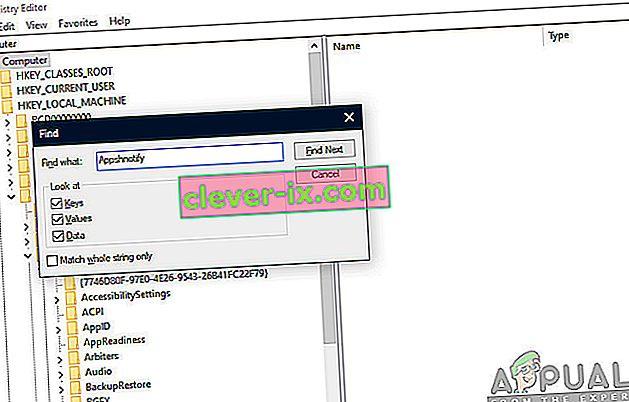
Om de verkligen är borta kan du vara säker på att du inte kommer att bry dig längre.
Metod 2: Gör en skanning av skadlig kod
Det finns många sätt som du kan ta bort olaglig programvara från din dator. Det finns massor av bra antivirusprogram som gör jobbet. Du kan ladda ner vilken programvara som helst från Malwarebytes till Hitman Pro etc. Här använder vi Microsoft Security Scanner för att skanna din dator för avvikelser och kontrollera om det verkligen finns något problem.
Microsoft Safety Scanner är ett skanningsverktyg som är utformat för att hitta och ta bort skadlig kod från din dator. Observera att denna programvara inte ersätter ditt vanliga antivirusprogram. Den körs bara när den utlöses men har de senaste definitionerna uppgraderats. Dessutom rekommenderar vi att du bara använder den här programvaran genom att ladda ner den senaste versionen eftersom virusdefinitioner uppdateras ofta.
- Gå till Microsofts officiella webbplats och ladda ner Safety Scanner. Se till att du laddar ner rätt version för din dator genom att välja bitarna.

- Filen kommer att vara cirka 120 MB. Ladda ner filen till en tillgänglig plats och klicka på exe-filen för att köra den .
- Vänta tills skanningen är klar. Om det upptäcktes några hot skulle skannern meddela dig omedelbart.